Aplikacja Porównanie kalkulacji produktów umożliwia porównanie utworzonych w systemie wyników kalkulacji produktów. Umożliwia porównanie wyników:
- Kalkulacji wstępnej
- Kalkulacji wstępnej w odniesieniu do oferty
- Kalkulacji zlecenia produkcyjnego
- Kalkulacji kosztu rzeczywistego zlecenia produkcyjnego
- Kalkulacji wstępnej w odniesieniu do zamówienia
W wyniku takiego porównania użytkownik może zobaczyć różnice w wyliczonych kosztach dla poszczególnych etapów przetwarzania zamówienia na dany artykuł – od wstępnej oceny kosztów do finalnego kosztu po przeprowadzeniu procesu produkcji. Można porównać ze sobą do czterech kalkulacji produktów. Porównuje się rodzaj kosztu, wartość bazową, wartość pomocniczą oraz wartość odchylenia.
Aplikacja składa się z:
- nagłówka – który umożliwia zdefiniowanie podstawowych ustawień dla porównania kalkulacji oraz wyświetla dane kalkulacji które zostaną porównane
- obszaru roboczego – który wyświetla w tabeli wyniki porównania kalkulacji
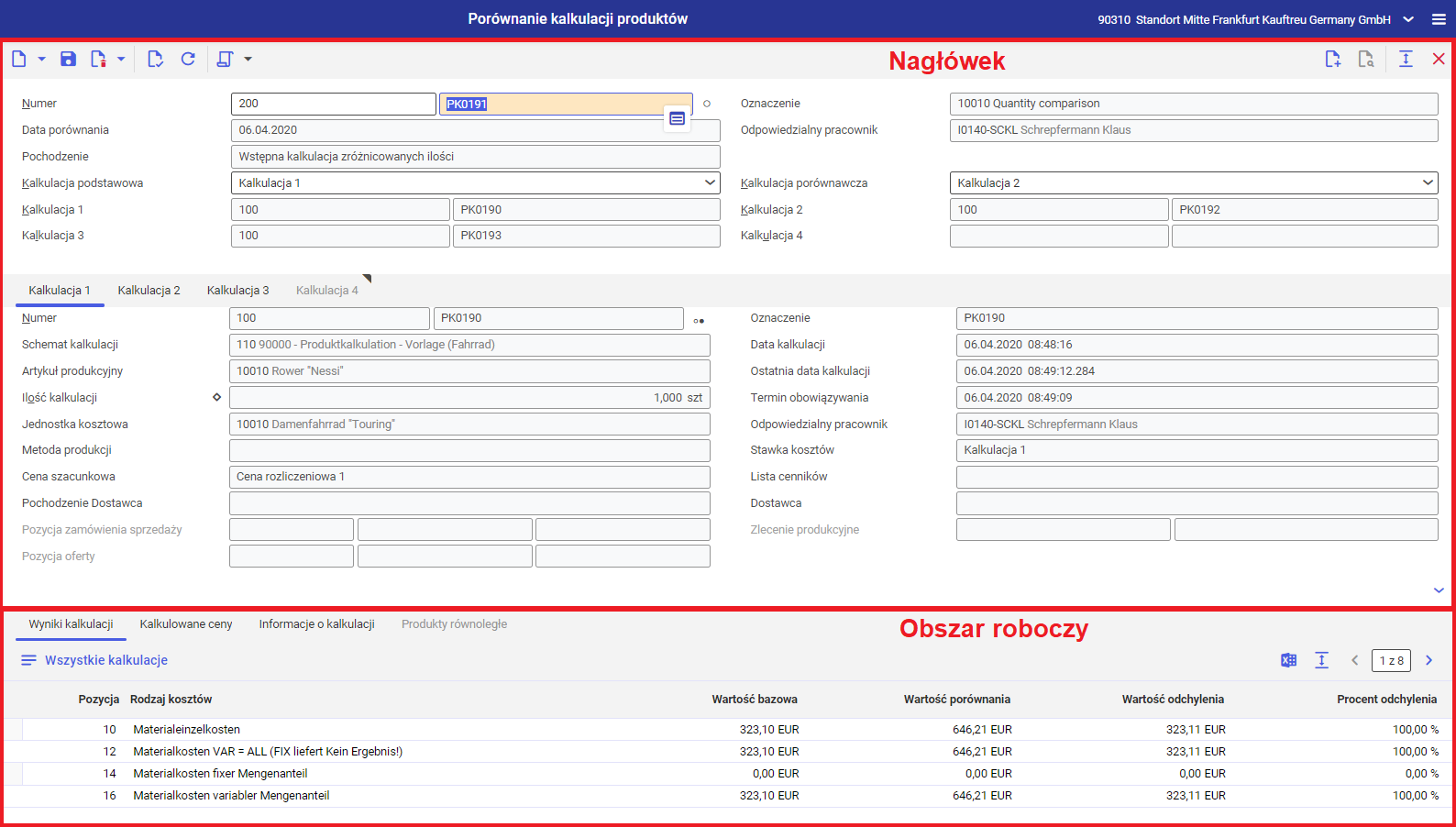
Nagłówek
Pasek narzędzi nagłówka aplikacji Porównanie kalkulacji produktów, oprócz standardowych przycisków, zawiera następujące przyciski:
- [Wybierz akcję] → [Porównaj kalkulacje] – powoduje pobranie danych z wybranych kalkulacji produktów oraz ich porównanie. Należy wybrać co najmniej dwie kalkulacje kosztów produktów, które mają zostać ze sobą porównane. Wyniki porównania są wyświetlane w tabeli obszaru roboczego. Po wybraniu akcji wyświetlane jest okno dialogowe Porównanie kalkulacji produktów.
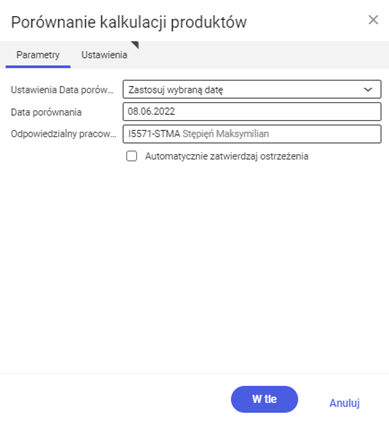
Okno dialogowe Porównanie kalkulacji produktów składa się z poniższych zakładek:
- Zakładka Parametry – umożliwia zdefiniowanie ustawień obliczeń porównania kalkulacji. Dostępne są następujące pola oraz parametr:
- Ustawienie daty porównania – umożliwia wybranie ustawień dla daty porównania. Dostępne są opcje Zastosuj datę realizacji (dzień utworzenia porównania kalkulacji) oraz Zastosuj wybraną datę (umożliwia wybranie daty w polu Data porównania)
- Data porównania – umożliwia zdefiniowanie daty porównania kalkulacji. Zostanie ona automatycznie wprowadzona w pole Data porównania w nagłówku aplikacji po wykonaniu porównania przyciskiem [W tle].
- Odpowiedzialny pracownik – umożliwia wybranie osoby kontaktowej oraz odpowiedzialnej za kalkulację. Wybrany użytkownik musi być pracownikiem firmy. Automatycznie pole jest uzupełnione danymi aktualnie zalogowanego użytkownika. Zostanie on automatycznie wprowadzony w pole Odpowiedzialny pracownik w nagłówku aplikacji po wykonaniu porównania przyciskiem [W tle].
- Automatycznie zatwierdzaj ostrzeżenia – jeżeli parametr jest aktywny, wówczas ostrzeżenia systemu związane z porównaniem kalkulacji są automatycznie zatwierdzane
- Zakładka Ustawienia – umożliwia zdefiniowanie ustawień przetwarzania zadania w tle
Nagłówek aplikacji zawiera następujące pola:
- Numer – pole podzielone jest na dwie części. Pierwsza część pola umożliwia wybranie rodzaju kalkulacji, na podstawie którego zostaną zdefiniowane dane porównania kalkulacji, zgodnie z ustawieniami w aplikacji Rodzaje kalkulacji. Druga część pola zawiera numer kalkulacji nadany zgodnie ze schematem numeracji zdefiniowanym dla wybranego rodzaju kalkulacji.
- Status – symbol w formie kropki określonego koloru, który wskazuje na status. Dostępne są poniższe statusy:
- Utworzone – porównanie kalkulacji zostało utworzone
- Porównano kalkulacje – została przeprowadzona akcja pobrania danych porównywanych kalkulacji przy użyciu przycisku [Porównaj kalkulacje]
- Oznaczenie – pozwala na zdefiniowanie nazwy porównania kalkulacji. Może zawierać dowolny tekst, dlatego oznaczenie może być niejednoznaczne i kilka porównań kalkulacji może mieć takie samo oznaczenie. Zaleca się, aby w każdym przypadku nadawać różne oznaczenia.
- Data porównania – umożliwia zdefiniowanie daty porównania. Domyślnie wprowadzana jest data bieżąca.
- Odpowiedzialny pracownik – umożliwia wybranie osoby kontaktowej odpowiedzialnej za kalkulację. Wybrany użytkownik musi być pracownikiem firmy. Automatycznie pole jest uzupełnione danymi aktualnie zalogowanego użytkownika.
- Pochodzenie – wyświetlane jest źródło pochodzenia porównania. Dostępne są następujące wartości:
- Porównanie ręczne – porównanie kalkulacji zostało utworzone ręcznie
- Wstępna kalkulacja zróżnicowanych ilości – porównanie kalkulacji dotyczy różnych ilości artykułu
- Porównanie wartości docelowych i rzeczywistych zlecenia produkcyjnego – porównanie kalkulacji dotyczy wstępnych oraz rzeczywistych kosztów zlecenia produkcyjnego
- Kalkulacja podstawowa – umożliwia wybranie kalkulacji, której wyniki będą podstawą do porównania z wybraną kalkulacją porównawczą
- Kalkulacja porównawcza – umożliwia wybranie kalkulacji, której wyniki zostaną porównywane z wynikami wybranej kalkulacji podstawowej
- Kalkulacja 1 – umożliwia wybranie pierwszej kalkulacji produktu do porównania
- Kalkulacja 2 – umożliwia wybranie drugiej kalkulacji produktu do porównania
- Kalkulacja 3 – umożliwia wybranie trzeciej kalkulacji produktu do porównania
- Kalkulacja 4 – umożliwia wybranie czwartej kalkulacji produktu do porównania
Zakładki Kalkulacja 1, Kalkulacja 2, Kalkulacja 3, Kalkulacja 4 zawierają dane wybranych kalkulacji produktu. Pola na tych zakładkach nie podlegają edycji, a dane w nich wprowadzone są przenoszone z aplikacji Kalkulacje kosztów produktów.
Obszar roboczy
Obszar roboczy wyświetla tabele zestawiające wyniki oraz porównanie obliczeń. Składa się on z następujących zakładek:
- Wyniki kalkulacji – wyświetlane jest porównanie obliczeń kalkulacji podstawowej oraz porównawczej po wykonaniu akcji Porównaj kalkulacje. W przypadku użycia przycisku [Wszystkie kalkulacje] wyświetlane są wyniki obliczeń dla wybranych kalkulacji.
- Kalkulowane ceny – wyświetlane są wartości oraz ilości dla obliczonych typów cen na podstawie wiersza wybranego w Kalkulacji Produktów w poszczególnych kalkulacjach.
- Informacje o kalkulacji – wyświetlane są koszty materiałów, operacji oraz zasobów kalkulowanej struktury produkcyjnej dla porównywanych kalkulacji
- Produkty równoległe – wyświetlane są koszty produktów ubocznych dla porównywanych kalkulacji
Obszar roboczy – zakładka Wyniki kalkulacji
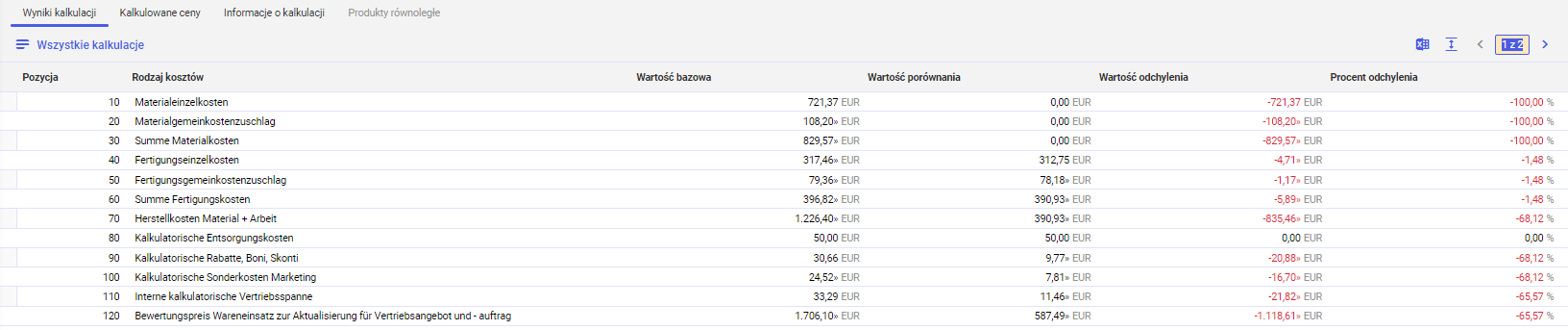
Zakładka Wyniki kalkulacji składa się z następujących kolumn oraz przycisku:
- [Wszystkie kalkulacje] – umożliwia wyświetlenie wyników wszystkich wybranych kalkulacji
- Pozycja – wyświetlana jest pozycja kalkulacji, która została zdefiniowana w wybranym schemacie kalkulacji
- Rodzaj kosztów – wyświetlana jest nazwa wiersza formuły obliczeń, która została zdefiniowana w wybranym schemacie kalkulacji
- Wartość bazowa – wyświetlana jest wartość pozycji dla wybranej kalkulacji podstawowej
- Wartość porównania – wyświetlana jest wartość pozycji dla wybranej kalkulacji porównawczej
- Wartość odchylenia – wyświetlana jest różnica wartości porównawczej oraz bazowej
- Procent odchylenia – wyświetlane jest odchylenie wartości porównawczej oraz bazowej w procentach
- Wartość kalkulacji 1 do 4 – wyświetlana jest wartość pozycji kalkulacji dla wybranej kalkulacji od 1 do 4. Kolumny są dostępne po wybraniu przycisku [Wszystkie kalkulacje].
Obszar roboczy – zakładka Kalkulowane ceny

Zakładka Kalkulowane ceny składa się z następujących kolumn:
- Cena – wyświetlany jest typ ceny, dla której są podane wartości w tabeli
- Kalkulacja 1 – Ilość – wyświetlana jest ilość, dla jakiej został obliczony typ ceny, dla wybranej kalkulacji 1
- Kalkulacja 1 – Wartość – wyświetlana jest wartość, dla jakiej została obliczony typ ceny, dla wybranej kalkulacji 1
- Kalkulacja 2 – Ilość – wyświetlana jest ilość, dla jakiej został obliczony typ ceny, dla wybranej kalkulacji 2
- Kalkulacja 2 – Wartość – wyświetlana jest wartość, dla jakiej została obliczony typ ceny, dla wybranej kalkulacji 2
- Kalkulacja 3 – Ilość – wyświetlana jest ilość, dla jakiej został obliczony typ ceny, dla wybranej kalkulacji 3
- Kalkulacja 3 – Wartość – wyświetlana jest wartość, dla jakiej została obliczony typ ceny, dla wybranej kalkulacji 3
- Kalkulacja 4 – Ilość – wyświetlana jest ilość, dla jakiej został obliczony typ ceny, dla wybranej kalkulacji 4
- Kalkulacja 4 – Wartość – wyświetlana jest wartość, dla jakiej został obliczony typ ceny, dla wybranej kalkulacji 4
- Pozycja – wyświetlany jest numer pozycji schematu kalkulacji, z którego są pobierane wartości
Obszar roboczy – zakładka Informacje o kalkulacji

Zakładka Informacje o kalkulacji składa się z następujących kolumn:
- Symbol – graficzna identyfikacja typu pozycji w tabeli. Dostępne są poniższe typy:
- Poziom – wyświetlany jest poziom struktury produkcyjnej
- Artykuł/Operacja/Zasoby – wyświetlana jest nazwa oraz opis struktury produkcyjnej, która została uwzględniona w kalkulacji
- Pozycja – wyświetlany jest numer pozycji pobrany z tabeli danej struktury produkcyjnej. Odpowiednio są to:
- Dla materiału
- Dla operacji
- Dla zasobów
- Rodzaj kosztów – wyświetlany jest rodzaj kosztów, na podstawie którego obliczana jest wartość dla danej pozycji w kalkulacji
Poniższe kolumny są dostępne dla kalkulacji pochodzenia Porównanie ręczne oraz Wstępna kalkulacja zróżnicowanych ilości.
- Koszty planowane 1 – wyświetlany jest wynik wybranej kalkulacji produktu 1 pobrany z kolumny Koszt jednostkowy z zakładki Informacje o kalkulacji z aplikacji Kalkulacje kosztów produktów.
- Koszty planowane 2 – wyświetlany jest wynik wybranej kalkulacji produktu 2 pobrany z kolumny Koszt jednostkowy z zakładki Informacje o kalkulacji z aplikacji Kalkulacje kosztów produktów.
- Koszty planowane 3 – wyświetlany jest wynik wybranej kalkulacji produktu 3 pobrany z kolumny Koszt jednostkowy z zakładki Informacje o kalkulacji z aplikacji Kalkulacje kosztów produktów.
- Koszty planowane 4 – wyświetlany jest wynik wybranej kalkulacji produktu 4 pobrany z kolumny Koszt jednostkowy z zakładki Informacje o kalkulacji z aplikacji Kalkulacje kosztów produktów.
Poniższe kolumny są dostępne dla kalkulacji pochodzenia Porównanie wartości docelowych i rzeczywistych zlecenia produkcyjnego:
- Ilość docelowa – wyświetlane są ilości dla pozycji na podstawie struktury produkcyjnej zlecenia produkcyjnego
- Ilość rzeczywista – wyświetlane są ilości dla pozycji na podstawie rzeczywistego przebiegu zlecenia produkcyjnego
- Koszty planowane – wyświetlane są koszty dla pozycji obliczone na podstawie struktury produkcyjnej zlecenia produkcyjnego
- Koszty rzeczywiste – wyświetlane są koszty dla pozycji obliczone na podstawie rzeczywistego przebiegu zlecenia produkcyjnego
Jednostki biznesowe
Dla aplikacji Porównanie kalkulacji produktów istotna jest jednostka biznesowa com.cisag.app.costing.product.obj.ProductCostComparison, która należy do grupy jednostek com.cisag.app.costing.OrderData. Jest ona wykorzystywana m. in podczas:
- nadawania uprawnień
- ustawiania definicji aktywności
Uprawnienia
Uprawnienia mogą być nadawane zarówno za pomocą ról uprawnień, jak i poprzez przyporządkowanie do organizacji. Reguły zarządzania uprawnieniami opisane są w artykule Uprawnienia.
Funkcje specjalne
Dla aplikacji Porównanie kalkulacji produktów nie istnieją żadne funkcje specjalne.
Przyporządkowania organizacji
Aplikacja Porównanie kalkulacji produktów będzie widoczna w menu użytkownika tylko wtedy, gdy jest on przyporządkowany do organizacji podpiętej przynajmniej do jednej z poniższych struktur organizacyjnych:
- Logistyka magazynowa
Specjalne możliwości
Nie istnieją żadne specjalne możliwości dla aplikacji Porównanie kalkulacji produktów.
Uprawnienia dla partnerów biznesowych
Aplikacja Porównanie kalkulacji produktów nie jest udostępniana partnerom biznesowym.



